Introduction
Ce document décrit un problème rencontré avec Cisco Unified Contact Center Express (UCCX) lorsqu'un navigateur non pris en charge est utilisé pour Finesse Agent ou Supervisor Desktop et fournit également le diagnostic et la solution de contournement pour le problème.
Conditions préalables
Exigences
Cisco recommande de connaître les versions 10.0 UCCX et ultérieures avec le poste de travail Finesse.
Composants utilisés
L’information contenue dans ce document est basée sur les versions 10.0 UCCX et ultérieures avec le poste de travail Finesse.
The information in this document was created from the devices in a specific lab environment. All of the devices used in this document started with a cleared (default) configuration. If your network is live, make sure that you understand the potential impact of any command.
Problème
Un mode de compatibilité fait référence à un mécanisme logiciel dans lequel un logiciel émule une ancienne version du logiciel afin de permettre à un logiciel ou à des fichiers obsolètes de rester compatibles avec le matériel ou le logiciel plus récent de l'ordinateur. Les systèmes d'exploitation et Internet Explorer (IE) sont des exemples de logiciels qui utilisent ce mode. Le terme « Affichage de compatibilité » ou « Affichage de compatibilité d'Internet Explorer » fait référence à l'implémentation d'un mode de compatibilité par Internet Explorer.
Finesse Supervisor et Agent Desktop autorisaient la prise en charge de la vue de compatibilité dans les versions antérieures depuis la version 10.0. Cela entraîne des problèmes avec les gadgets de données en direct Cisco Unified Intelligence Center (CUIC), un pic dans l'unité centrale (CPU), etc.
Depuis la création de Finesse sur UCCX 10.0, la vue de compatibilité n'a pas été prise en charge.
UCCX 11.0(1) SU1 a introduit une nouvelle amélioration de la facilité de maintenance qui vous permet d'identifier si un paramètre d'affichage de compatibilité non pris en charge sur Internet Explorer est utilisé. Si Internet Explorer avec l'affichage de compatibilité activé ou avec un mode d'émulation de document autre que le mode Edge, le bureau Finesse affiche le message d'erreur suivant :
"Cisco Finesse Desktop n'est pas pris en charge dans la vue de compatibilité. Contactez votre administrateur pour modifier les paramètres du navigateur en mode de non-compatibilité."
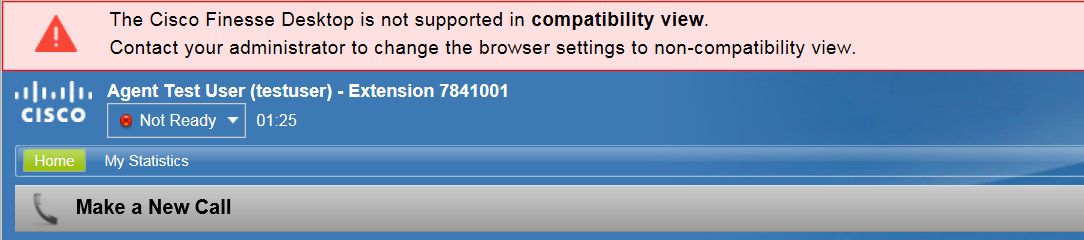
Solution
Étape 1. Assurez-vous que l’affichage de compatibilité est désactivé.
Les paramètres de l'affichage de compatibilité sont accessibles dans le menu Outils d'Internet Explorer. Assurez-vous que l'adresse IP (Internetworking Protocol) et le nom de domaine complet (FQDN) ne sont pas inclus dans la liste d'affichage de compatibilité. Si vous utilisez un domaine local intranet, assurez-vous que la case Afficher les sites intranet dans l'affichage de compatibilité n'est pas cochée.
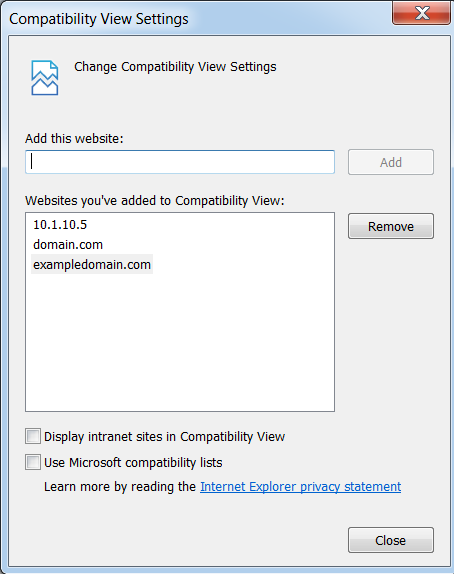
Étape 2. Vérifier si un mode d’émulation/de document pris en charge est utilisé Les modes d'émulation autres que Edge génèrent cette erreur.
Afin de configurer le mode d'émulation sur IE, appuyez sur F12, ou naviguez vers le menu Outils > Outils de développement F12. Le mode document peut être défini à deux endroits. Il peut être défini dans la barre d'outils Outils de développement F12 ou dans l'onglet Émulation. Assurez-vous que le mode natif est sélectionné. En d'autres termes, n'émulez pas une version de navigateur inférieure. Respectez dans tous les cas les consignes de la matrice de compatibilité UCCX.
Dans cet exemple, le mode document 8 est choisi, ce qui génère le message d'erreur.

Dans cet exemple, le mode Edge pour IE 11 est choisi, qui est une émulation de navigateur prise en charge par la matrice de compatibilité.

Étape 3 facultative. Si votre administrateur Windows gère le mode d’émulation utilisé par certains sites, il devra modifier cette stratégie pour que la page Web Finesse (https://<hostname>.<domain>:8445/) soit exécutée dans l’émulation appropriée. Cela peut être fait, par exemple, via le Gestionnaire de liste de sites en mode entreprise.
Informations connexes

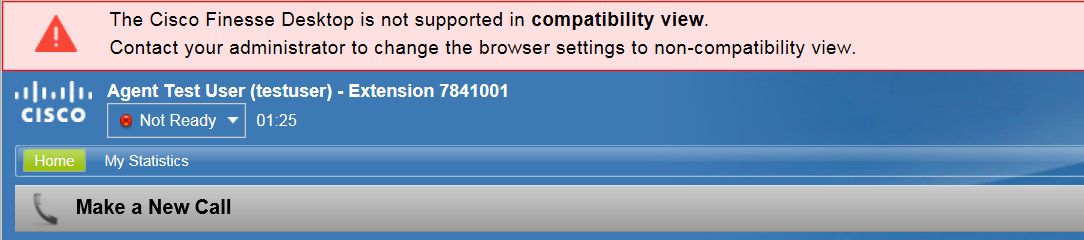
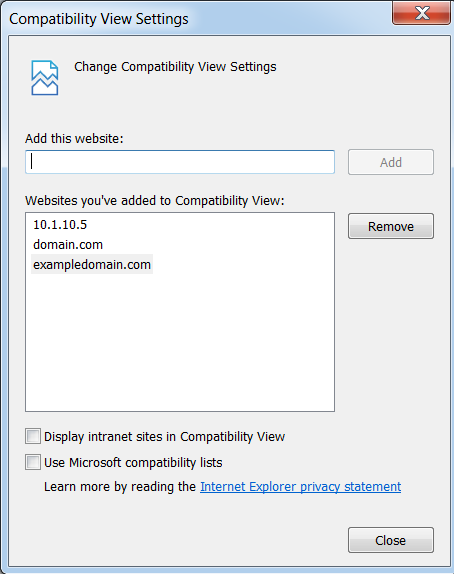


 Commentaires
Commentaires